تحديث 2024 أبريل: توقف عن تلقي رسائل الخطأ وإبطاء نظامك باستخدام أداة التحسين الخاصة بنا. احصل عليه الآن من الرابط التالي
- تحميل وتثبيت أداة الإصلاح هنا.
- دعها تفحص جهاز الكمبيوتر الخاص بك.
- الأداة بعد ذلك إصلاح جهاز الكمبيوتر الخاص بك.

يرتبط الخطأ CLOCK_WATCHDOG_TIMEOUT بأجهزة النظام ويشير تحديدًا إلى وجود مشكلة في الاتصال بين النظام والمعالج.
عندما تطلب من جهاز الكمبيوتر الخاص بك القيام بشيء ما ، فإن نظام التشغيل يخبر المعالج بأنه "يقاطع" لإعلامه بما يحدث. هذه عملية على مستوى النظام تسمى "مقاطعة النظام" وهي وظيفة عادية تمامًا لنظام Windows. ومع ذلك ، إذا استمر النظام لفترة طويلة في مرحلة المقاطعة ، والتي تسمى مستوى طلب المقاطعة (IRQL) ، فسيحدث خطأ "شاشة زرقاء".
يمكن أن تحدث العديد من رسائل خطأ الشاشة الزرقاء في هذه الحالة ، ويعد خطأ مهلة المراقبة على مدار الساعة أحد أكثر الأخطاء شيوعًا. تشير الساعة إلى وحدة المعالجة المركزية والرقابة هي العملية التي تراقب المقاطعة.
ما الذي يسبب خطأ الموت الزرقاء CLOCK_WATCHDOG_TIMEOUT؟
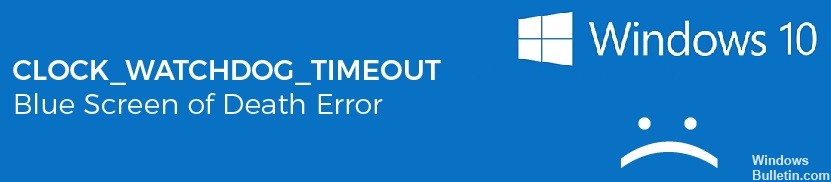
- تعارض البرامج
- ذاكرة الوصول العشوائي غير متوافقة
- معالج فيركلوكيد
- مشكلة في ملفات النظام
- عدوى البرامج الضارة أو الفيروسات
- قد يكون تحديث BIOS مطلوبًا
- برامج تشغيل الأجهزة التالفة أو الخاطئة
- البرامج الثابتة التي عفا عليها الزمن والأجهزة المعيبة
- الاتصال السيئ بين الخيوط على معالج متعدد النواة
كيف تصلح CLOCK_WATCHDOG_TIMEOUT؟
تحديث أبريل 2024:
يمكنك الآن منع مشاكل الكمبيوتر باستخدام هذه الأداة ، مثل حمايتك من فقدان الملفات والبرامج الضارة. بالإضافة إلى أنها طريقة رائعة لتحسين جهاز الكمبيوتر الخاص بك لتحقيق أقصى أداء. يعمل البرنامج على إصلاح الأخطاء الشائعة التي قد تحدث على أنظمة Windows بسهولة - لا حاجة لساعات من استكشاف الأخطاء وإصلاحها عندما يكون لديك الحل الأمثل في متناول يدك:
- الخطوة 1: تنزيل أداة إصلاح أجهزة الكمبيوتر ومحسنها (Windows 10 ، 8 ، 7 ، XP ، Vista - Microsoft Gold Certified).
- الخطوة 2: انقر فوق "بدء المسح الضوئي"للعثور على مشاكل تسجيل Windows التي قد تسبب مشاكل في الكمبيوتر.
- الخطوة 3: انقر فوق "إصلاح الكل"لإصلاح جميع القضايا.

قم بتثبيت آخر تحديث
إذا كان CLOCK_WATCHDOG_TIMEOUT حدث خطأ على جهاز الكمبيوتر الخاص بك ، قد تكون المشكلة بسبب فقدان التحديثات. في بعض الأحيان قد يكون هناك بعض الأخطاء في إصدار Windows 10 الخاص بك والتي تؤثر على النظام وتسبب هذا الخطأ.
- افتح تطبيق الإعدادات. يمكنك القيام بذلك بسرعة باستخدام مجموعة مفاتيح Windows + I.
- عند فتح تطبيق الإعدادات ، انتقل إلى قسم التحديث والأمان.
- الآن انقر على زر التحقق من وجود تحديثات.
حذف إشكالية التحديثات
- افتح تطبيق الإعدادات وانتقل إلى قسم التحديث والأمان.
- الآن حدد إظهار محفوظات التحديثات المثبتة.
- يجب أن تشاهد الآن أسماء آخر التحديثات. لا تنسى أو تكتب آخر التحديثات ، لأنها على الأرجح سبب المشكلة.
- انقر فوق الزر إزالة التحديثات.
- الآن انقر نقرًا مزدوجًا فوق التحديث الذي تريد إزالته واتبع التعليمات التي تظهر على الشاشة.
تحديث برامج التشغيل الخاصة بك
غالبًا ما تكون الشاشة الزرقاء لأخطاء الموت ناتجة عن برامج تشغيل قديمة أو معيبة. يمكنك حل هذه المشكلة بسهولة عن طريق تنزيل أحدث برامج التشغيل وتثبيتها. ضع في اعتبارك أنك قد تحتاج إلى تحديث جميع برامج تشغيل الكمبيوتر لإصلاح هذا الخطأ والحفاظ على تشغيل جهاز الكمبيوتر الذي يعمل بنظام Windows 10 بشكل ثابت.
- انقر بزر الماوس الأيمن على زر Windows وحدد إدارة الأجهزة.
- حدد المكون الذي تحتاج إلى تحديث برنامج التشغيل الخاص به وتوسيعه.
- انقر بزر الماوس الأيمن فوق برنامج التشغيل وحدد تحديث برنامج التشغيل من القائمة المنسدلة.
نصيحة الخبراء: تقوم أداة الإصلاح هذه بفحص المستودعات واستبدال الملفات التالفة أو المفقودة إذا لم تنجح أي من هذه الطرق. إنه يعمل بشكل جيد في معظم الحالات التي تكون فيها المشكلة بسبب تلف النظام. ستعمل هذه الأداة أيضًا على تحسين نظامك لتحقيق أقصى قدر من الأداء. يمكن تنزيله بواسطة بالضغط هنا
الأسئلة المتكررة
ما هو خطأ clock_watchdog_timeout؟
خطأ clock_watchdog_timeout هو رمز إيقاف شاشة زرقاء بقيمة تحكم تبلغ 0x00000101 ويشير عادةً إلى وجود مشكلة في وحدة المعالجة المركزية بجهاز الكمبيوتر الخاص بك. يشير هذا الخطأ إلى أنه لم يتم استلام مقاطعة الساعة على المعالج الثانوي في نظام متعدد المعالجات خلال الفترة الزمنية المخصصة.
ماذا يعني Clock_watchdog_timeout؟
يعني الخطأ CLOCK_WATCHDOG_TIMEOUT أن المعالج الخاص بك يواجه مشاكل مع النوى والخيوط التي تعمل معًا. على الرغم من أن هذه مشكلة في وحدة المعالجة المركزية ، إلا أنها يمكن أن تكون ناتجة عن أحد أمرين: خطأ في برنامج التشغيل ، وهو أمر محتمل جدًا في Windows 8 ، أو حقيقة أن نظام التشغيل نفسه لا يتوافق مع المعالج.
كيف يمكنني إصلاح خطأ Watchdog Timeout BSOD؟
- قم بتثبيت تحديث Windows متاح.
- تحديث برامج تشغيل جهازك.
- قم بإلغاء تثبيت أي برامج مكافحة فيروسات تابعة لجهات خارجية.
- إعادة تعيين إعدادات BIOS إلى الإعدادات الافتراضية.
- قم بتشغيل memtest.
- قم بتشغيل SFC.
كيفية إصلاح الشاشة الزرقاء في مهلة المراقبة؟
- تحديث برامج التشغيل.
- قم بتحديث BIOS.
- قم بتعطيل C1-E في BIOS.
- أعد ضبط إعدادات BIOS.
- قم بإزالة وظيفة رفع تردد التشغيل.
- قم بتحديث البرنامج الثابت الخاص بـ SSD.
- زيادة سعة ذاكرة الوصول العشوائي.
- تحديث ويندوز


